Fehler bei der Anforderung der Gerätebeschreibung beheben (unbekanntes USB-Gerät)
Veröffentlicht: 2018-12-01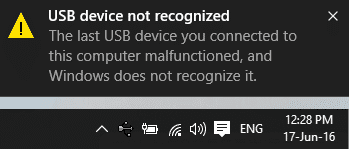
Wenn Sie ein externes USB-Gerät an Windows 10 anschließen und die Fehlermeldung „USB nicht erkannt. Device Descriptor Request Failed“, dann sind Sie an der richtigen Stelle, denn heute werden wir sehen, wie Sie diesen Fehler beheben können. Das Hauptproblem ist, dass Sie aufgrund dieser Fehlermeldung nicht auf Ihr USB-Gerät zugreifen können. Wenn Sie auf die Fehlermeldung klicken oder in den Geräte-Manager gehen, dann mit der rechten Maustaste auf das fehlerhafte Gerät klicken und Eigenschaften auswählen, wird die Fehlermeldung „Das letzte USB-Gerät, das Sie an diesen Computer angeschlossen haben, fehlerhaft funktioniert, und Windows erkennt es nicht .“
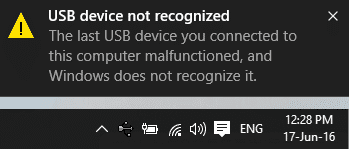
Hier ist noch zu beachten, dass das fehlerhafte Gerät als „Unbekanntes USB-Gerät (Gerätebeschreibungsanforderung fehlgeschlagen)“ mit einem gelben Dreieck gekennzeichnet wird, das bestätigt, dass Ihr Gerät nicht ordnungsgemäß funktioniert oder USB nicht so erkannt wird, wie es gekennzeichnet ist Unbekanntes USB-Gerät. Also, ohne Zeit zu verschwenden, sehen wir uns mit Hilfe des unten aufgeführten Tutorials an, wie man ein unbekanntes USB-Gerät (Gerätebeschreibungsanforderung fehlgeschlagen) repariert.
Inhalt
- Was ist ein Fehler bei der Anforderung der Gerätebeschreibung?
- Ursachen für den Fehler „Anforderung der Gerätebeschreibung fehlgeschlagen“.
- Fehler bei Anforderung der Gerätebeschreibung beheben (unbekanntes USB-Gerät)
- Methode 1: Ändern Sie die USB Selective Suspend-Einstellungen
- Methode 2: Verwenden Sie die Problembehandlung für Hardware und Geräte
- Methode 3: Deinstallieren Sie unbekannte USB-Treiber
- Methode 4: Schnellstart deaktivieren
- Methode 5: Aktualisieren Sie den generischen USB-Hub
- Methode 6: Entfernen Sie das Netzteil, um das nicht erkannte USB-Gerät zu reparieren
- Methode 7: Aktualisieren Sie das BIOS auf die neueste Version
Was ist ein Fehler bei der Anforderung der Gerätebeschreibung?
Der USB-Gerätedeskriptor ist dafür verantwortlich, Informationen zu verschiedenen USB-Geräten zu speichern und diese USB-Geräte zukünftig zu erkennen, wenn sie an das System angeschlossen werden. Wenn der USB nicht erkannt wird, funktioniert der USB-Gerätedeskriptor unter Windows 10 nicht richtig, daher wird der Fehler Device Descriptor Request Failed angezeigt. Abhängig von Ihrer Systemkonfiguration wird möglicherweise eine der folgenden Fehlermeldungen angezeigt:
USB Gerät nicht erkannt. Das letzte USB-Gerät, das Sie an diesen Computer angeschlossen haben, funktionierte nicht und Windows wird nicht erkannt. Eines der an diesen Computer angeschlossenen USB-Geräte hat eine Fehlfunktion und wird von Windows nicht erkannt. Versuchen Sie, das Gerät erneut anzuschließen. Wenn Windows es immer noch nicht erkennt, funktioniert Ihr Gerät möglicherweise nicht richtig. Unbekanntes USB-Gerät (Gerätebeschreibungsanforderung fehlgeschlagen) Code 43 USB\DEVICE_DESCRIPTOR_FAILURE
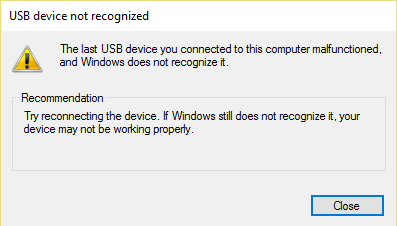
Ursachen für den Fehler „Anforderung der Gerätebeschreibung fehlgeschlagen“.
- Veraltete, beschädigte oder inkompatible USB-Gerätetreiber
- Virus oder Malware hat Ihr System beschädigt.
- Der USB-Anschluss ist defekt oder funktioniert nicht richtig
- Das BIOS wird nicht aktualisiert, was dieses Problem verursachen könnte
- Das USB-Gerät ist möglicherweise beschädigt
- Windows kann die Beschreibung des möglicherweise verwendeten USB-Geräts nicht finden
Fehler bei Anforderung der Gerätebeschreibung beheben (unbekanntes USB-Gerät)
Stellen Sie sicher, dass Sie einen Wiederherstellungspunkt erstellen, falls etwas schief geht.
Methode 1: Ändern Sie die USB Selective Suspend-Einstellungen
1. Klicken Sie mit der rechten Maustaste auf das Batteriesymbol in der Taskleiste und wählen Sie Energieoptionen.
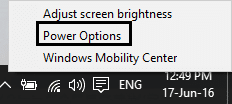
2. Klicken Sie neben Ihrem derzeit aktiven Energiesparplan auf Planeinstellungen ändern.
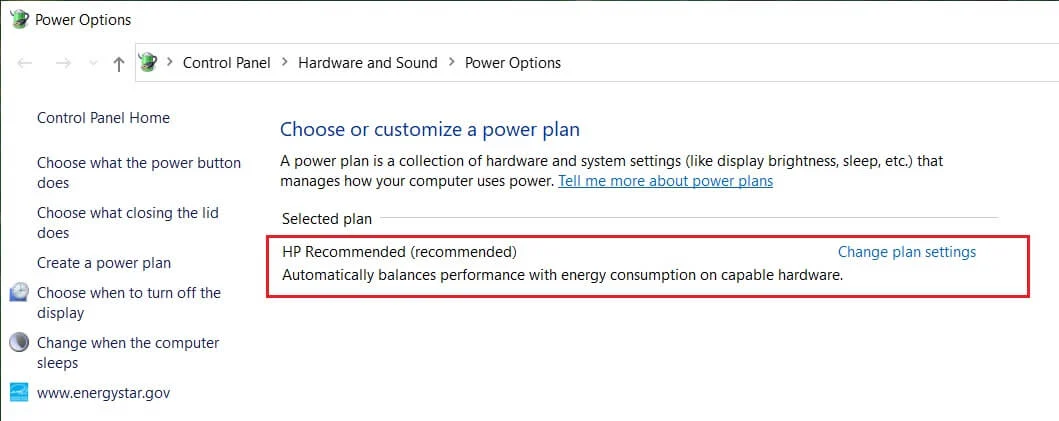
3. Klicken Sie nun auf Erweiterte Energieeinstellungen ändern.
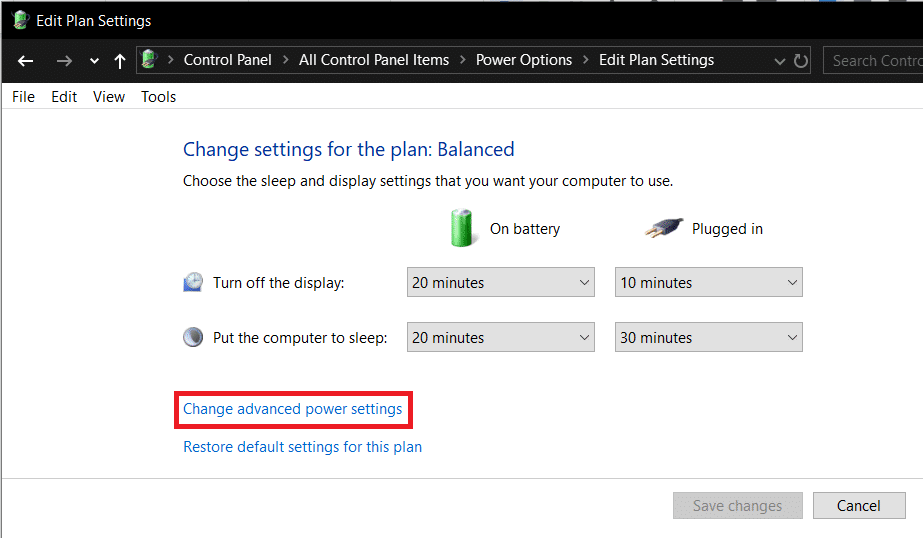
4. Suchen Sie die USB-Einstellungen und klicken Sie dann auf das Pluszeichen (+) , um es zu erweitern.
5. Erweitern Sie erneut die USB Selective Suspend-Einstellungen und stellen Sie sicher, dass Sie sowohl für „On Battery“ als auch für „Plugged in“ die Option „ Disabled “ auswählen.
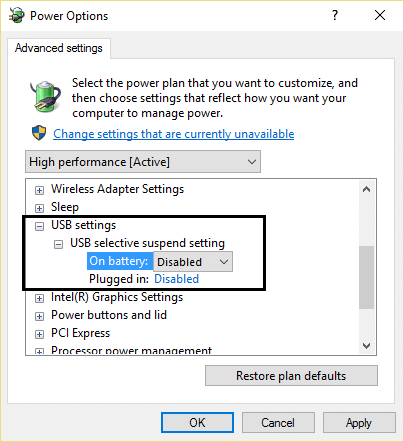
6. Klicken Sie auf Übernehmen, gefolgt von OK und starten Sie Ihren PC neu, um die Änderungen zu speichern.
Methode 2: Verwenden Sie die Problembehandlung für Hardware und Geräte
1. Drücken Sie die Windows-Taste + R , geben Sie Control ein und drücken Sie die Eingabetaste, um die Systemsteuerung zu öffnen.
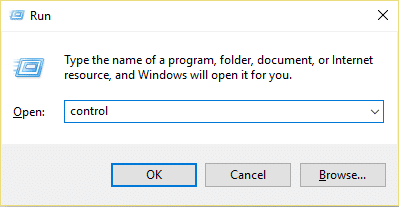
2. Geben Sie nun im Suchfeld der Systemsteuerung Problembehandlung ein und wählen Sie Problembehandlung .
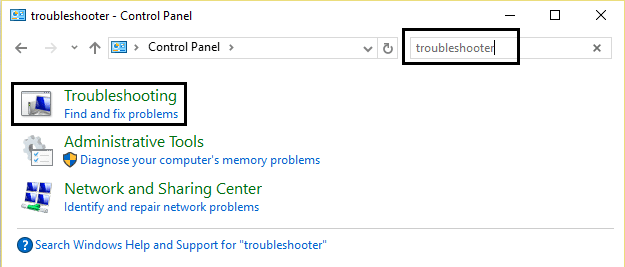
4. Klicken Sie danach unter Hardware und Sound auf den Link Gerät konfigurieren und folgen Sie den Anweisungen auf dem Bildschirm.
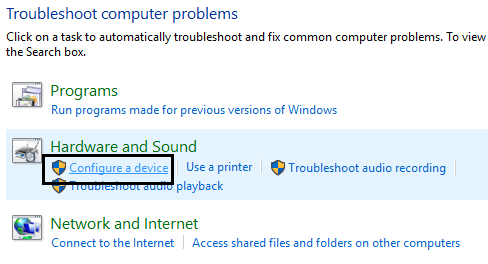
5. Wenn das Problem gefunden wird, klicken Sie auf Diesen Fix anwenden.
Prüfen Sie, ob Sie Device Descriptor Request Failed (Unknown USB Device) beheben können , wenn nicht, fahren Sie fort.
Methode 3: Deinstallieren Sie unbekannte USB-Treiber
1. Drücken Sie die Windows-Taste + R , geben Sie dann devmgmt.msc ein und drücken Sie die Eingabetaste, um den Geräte-Manager zu öffnen.
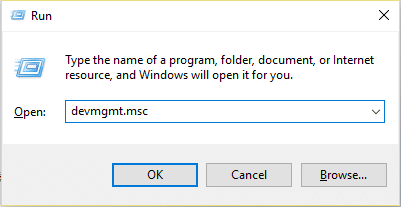
2. Im Geräte-Manager erweitert Universal Serial Bus Controller.
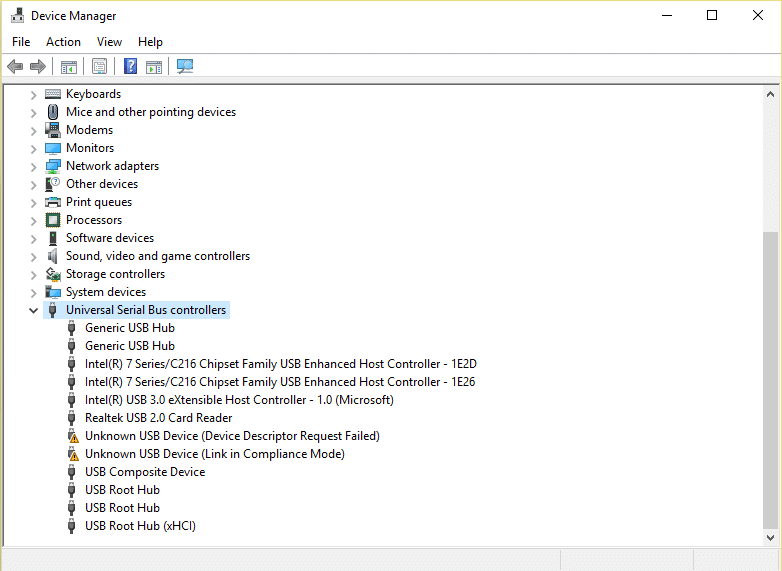
4. Schließen Sie Ihr Gerät an, das von Windows nicht erkannt wird.
5. Sie sehen ein unbekanntes USB-Gerät (Device Descriptor Request Failed) mit einem gelben Ausrufezeichen unter Universal Serial Bus Controllern.

6. Klicken Sie nun mit der rechten Maustaste darauf und wählen Sie Deinstallieren.
Hinweis: Tun Sie dies für alle Geräte unter Universal Serial Bus Controllern , die ein gelbes Ausrufezeichen haben.
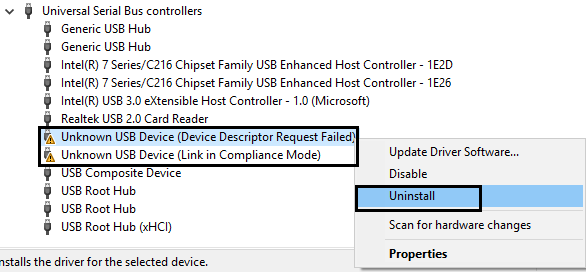
7. Starten Sie Ihren PC neu und die Treiber werden automatisch installiert.
Methode 4: Schnellstart deaktivieren
1. Drücken Sie die Windows-Taste + R, geben Sie dann control ein und drücken Sie die Eingabetaste, um die Systemsteuerung zu öffnen.
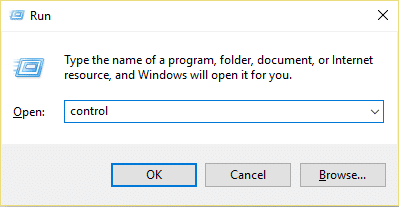
2. Klicken Sie auf Hardware und Sound und dann auf Energieoptionen .
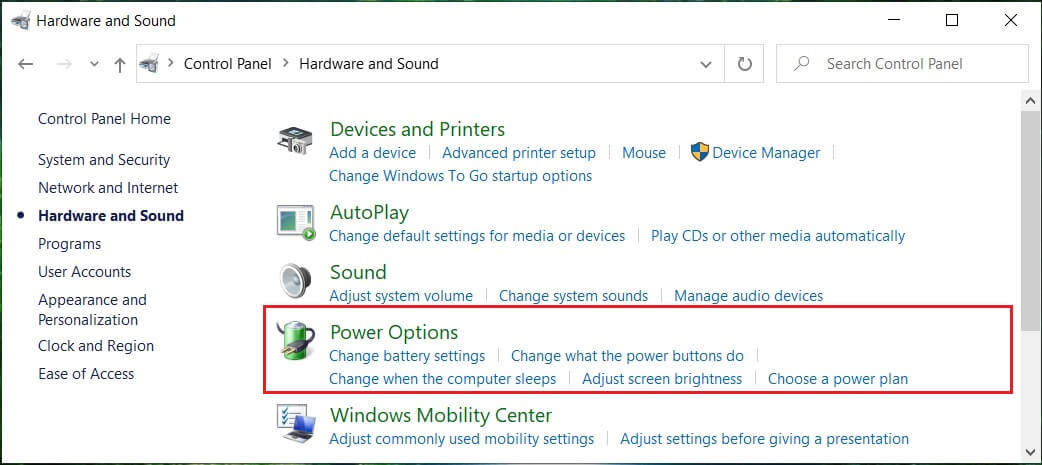
3. Wählen Sie dann im linken Fensterbereich „Choose what the power buttons do“ aus.
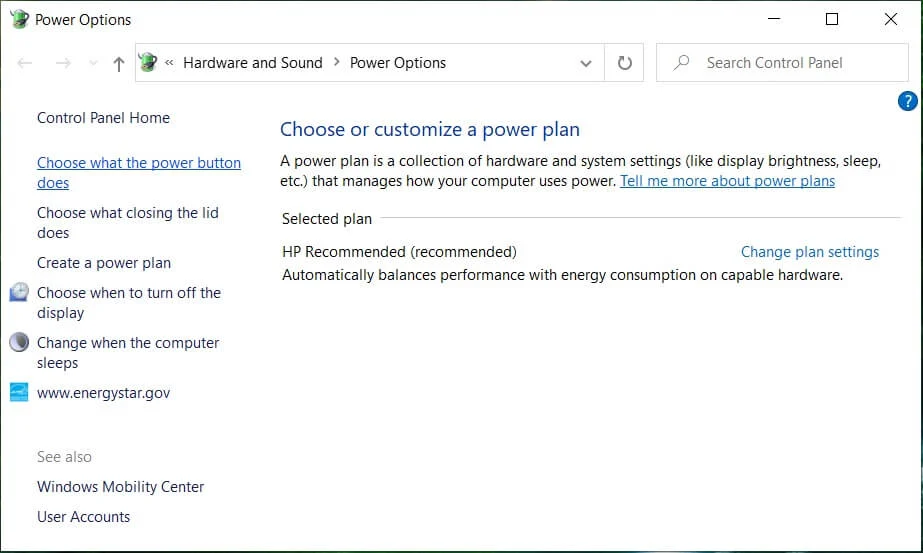
4. Klicken Sie nun auf „Momentan nicht verfügbare Einstellungen ändern“.
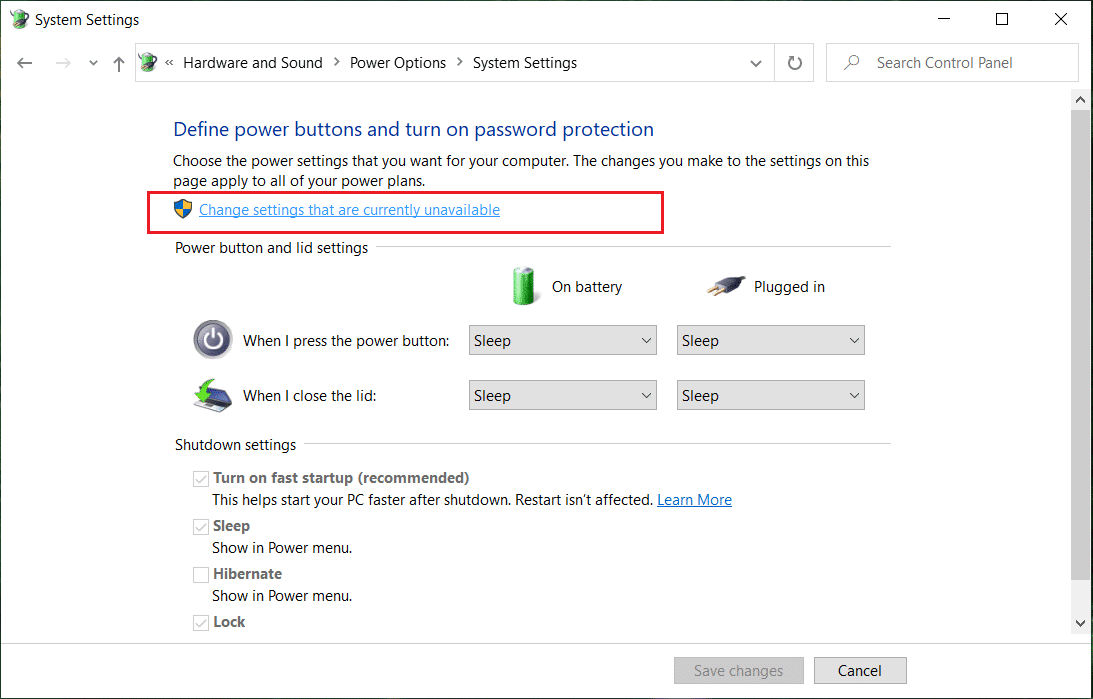
5. Deaktivieren Sie „ Schnellstart aktivieren“ und klicken Sie auf Änderungen speichern.
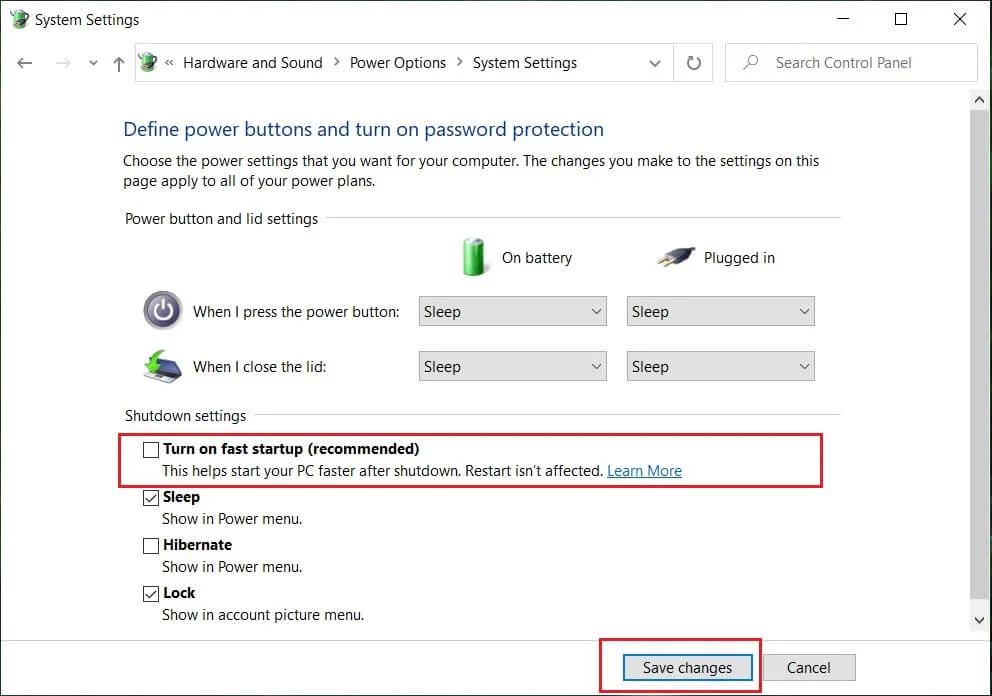
6. Starten Sie Ihren PC neu, um die Änderungen zu speichern und zu sehen, ob Sie Device Descriptor Request Failed (Unknown USB Device) beheben können.
Methode 5: Aktualisieren Sie den generischen USB-Hub
1. Drücken Sie die Windows-Taste + R , geben Sie dann devmgmt.msc und die Eingabetaste ein, um den Geräte-Manager zu öffnen.
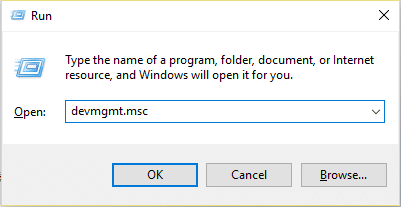
2. Erweitern Sie Universal Serial Bus Controller.
3. Klicken Sie mit der rechten Maustaste auf Generic USB Hub und wählen Sie „Treiber aktualisieren“.
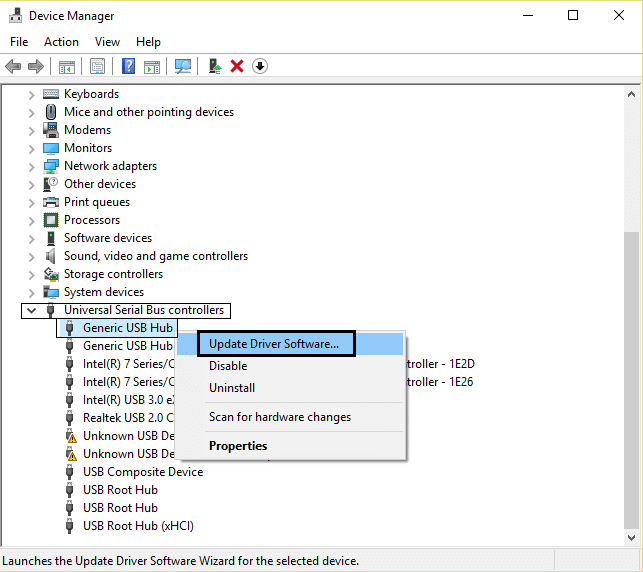
4. Wählen Sie nun Auf dem Computer nach Treibersoftware suchen.
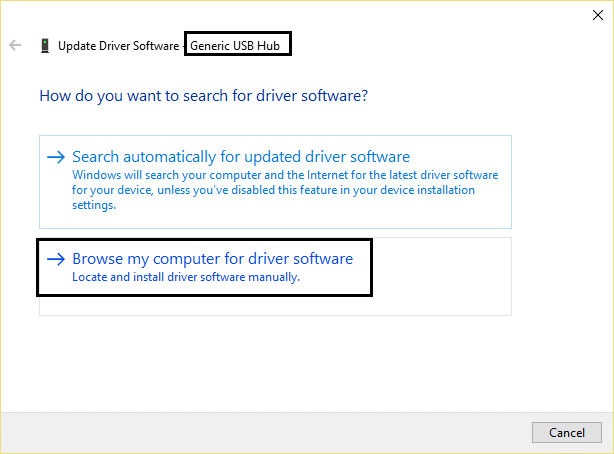
5. Klicken Sie auf. Lassen Sie mich aus einer Liste von Treibern auf meinem Computer auswählen.
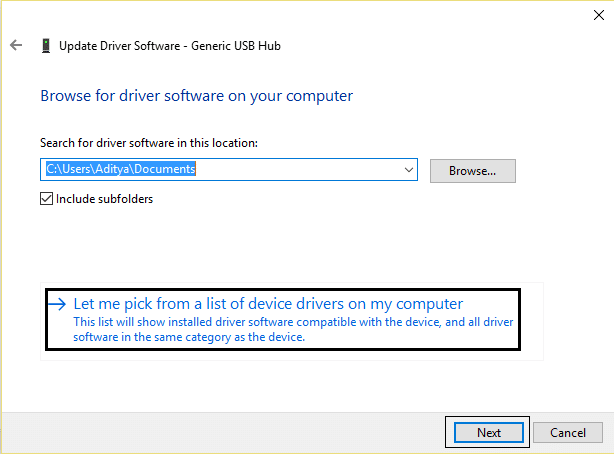
6. Wählen Sie Generic USB Hub aus der Treiberliste und klicken Sie auf Next.
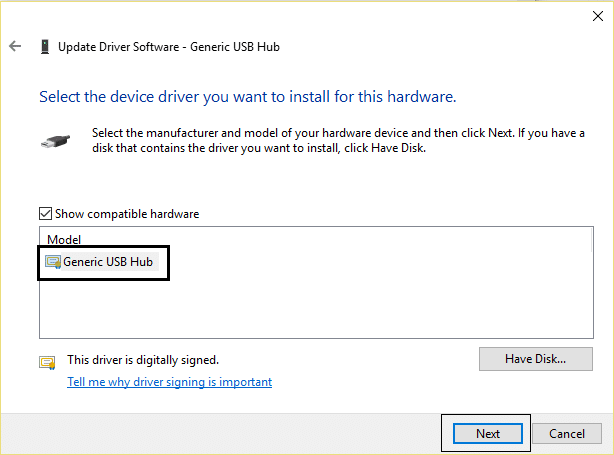
7. Warten Sie, bis Windows die Installation abgeschlossen hat, und klicken Sie dann auf Schließen.
8. Stellen Sie sicher, dass Sie die Schritte 4 bis 8 für alle „ Generis USB Hub “ ausführen, die unter Universal Serial Bus Controllern vorhanden sind.
9. Wenn das Problem weiterhin behoben ist, führen Sie die obigen Schritte für alle Geräte aus, die unter Universal Serial Bus-Controller aufgeführt sind.
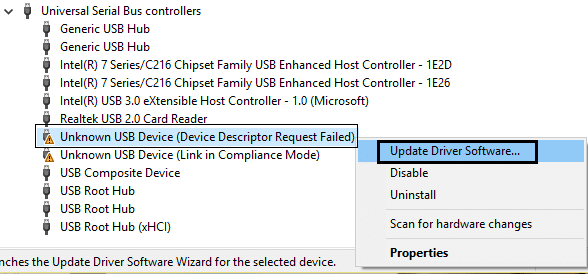
Diese Methode kann möglicherweise die fehlgeschlagene Gerätebeschreibungsanforderung (unbekanntes USB-Gerät) beheben. Wenn nicht, fahren Sie fort.
Methode 6: Entfernen Sie das Netzteil, um das nicht erkannte USB-Gerät zu reparieren
Wenn Ihr Laptop die USB-Anschlüsse aus irgendeinem Grund nicht mit Strom versorgt, ist es möglich, dass die USB-Anschlüsse überhaupt nicht funktionieren. Um das Problem mit der Stromversorgung des Laptops zu beheben, müssen Sie Ihr System vollständig herunterfahren. Entfernen Sie dann das Stromversorgungskabel und entfernen Sie dann den Akku aus Ihrem Laptop. Halten Sie nun den Einschaltknopf für 15-20 Sekunden gedrückt und legen Sie dann den Akku erneut ein, schließen Sie jedoch nicht das Netzteil an. Schalten Sie Ihr System ein und prüfen Sie, ob Sie die Gerätebeschreibungsanforderung fehlgeschlagen (unbekanntes USB-Gerät) beheben können.

Methode 7: Aktualisieren Sie das BIOS auf die neueste Version
Das Durchführen eines BIOS-Updates ist eine kritische Aufgabe, und wenn etwas schief geht, kann es Ihr System ernsthaft beschädigen; daher wird eine fachkundige Aufsicht empfohlen.
1. Der erste Schritt besteht darin, Ihre BIOS-Version zu identifizieren, drücken Sie die Windows-Taste + R , geben Sie dann „ msinfo32 “ (ohne Anführungszeichen) ein und drücken Sie die Eingabetaste, um die Systeminformationen zu öffnen.
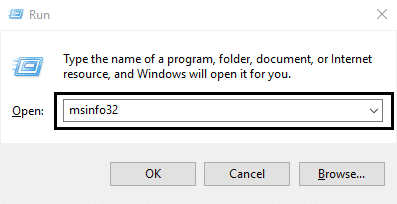
2. Sobald sich das Systeminformationsfenster öffnet, suchen Sie nach BIOS-Version/-Datum und notieren Sie sich den Hersteller und die BIOS-Version.
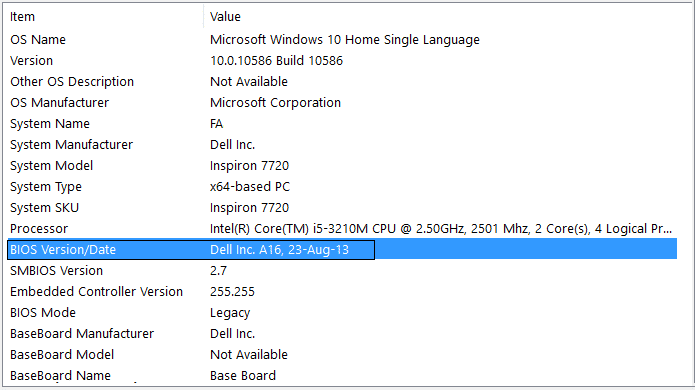
3. Gehen Sie als Nächstes zur Website Ihres Herstellers, in meinem Fall ist es z. B. Dell, also gehe ich zur Dell-Website und gebe dann die Seriennummer meines Computers ein oder klicke auf die Option zur automatischen Erkennung.
4. Jetzt klicke ich in der Liste der angezeigten Treiber auf BIOS und lade das empfohlene Update herunter.
Hinweis: Schalten Sie Ihren Computer nicht aus und trennen Sie ihn nicht von der Stromquelle, während Sie das BIOS aktualisieren, da Sie sonst Ihren Computer beschädigen könnten. Während des Updates wird Ihr Computer neu gestartet und Sie sehen kurz einen schwarzen Bildschirm.
5. Sobald die Datei heruntergeladen ist, doppelklicken Sie einfach auf die .exe-Datei, um sie auszuführen.
6. Wenn Sie alle obigen Schritte korrekt befolgt haben, können Sie Ihr BIOS möglicherweise erfolgreich auf die neueste Version aktualisieren.
Empfohlen:
- 7 Möglichkeiten zur Behebung eines kritischen Prozesses, der in Windows 10 gestorben ist
- Entfernen Sie Zugriff gewähren auf aus dem Kontextmenü in Windows 10
- Fix Die Anwendung konnte nicht richtig gestartet werden (0xc000007b)
Das war's, Sie haben die Gerätedeskriptor- Anfrage fehlgeschlagen (unbekanntes USB-Gerät) erfolgreich behoben, aber wenn Sie noch Fragen zu diesem Tutorial haben, können Sie diese gerne im Kommentarbereich stellen.
